win10右键菜单有个“发送到”功能,点击之后会出现具体的位置让用户选择,但有的用户发现“发送到”显示空白,这个问题怎么修复呢?你先打开windows文件夹,如果其中没有sendTo文件夹就可以建一个,然后在它里面新建文本文档,并命名为“桌面快捷方式.desk ”,操作完成后你会发现右键发送到已经恢复正常。
win10右键发送到空白怎么修复
方法一
第一步:点击此电脑,在地址栏中输入“C:UsersAdministratorAppDataRoamingMicrosoftWindows”回车进入windows文件夹下,因在该目录下没有看到“sendto”文件夹,于是在空白处右击点击“新建”-“文件夹”创建重命名为“sendTo”的文件,如下图所示:
PS:地址栏输入过长,可复制C:UsersAdministratorAppDataRoamingMicrosoftWindows粘贴到地址栏中回车即可进入windows文件夹下。
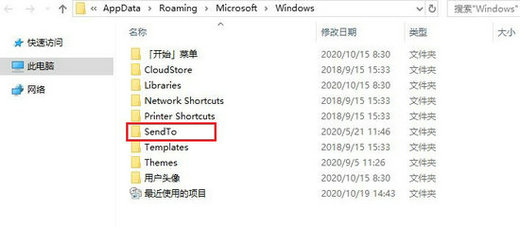
第二步:在sendTo文件夹里任意一空白处右击鼠标“新建”-“文本文档”,将文本文档重命名为 “桌面快捷方式.desk ”。
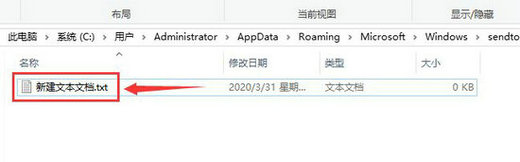
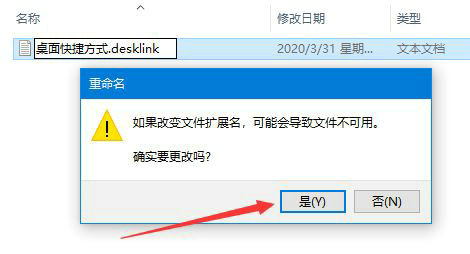
第三步:操作完成后,在“sendTo”文件夹下“新建文本文档.txt”已变成“桌面快捷方式”。到此,“发送到”选项已恢复正常。
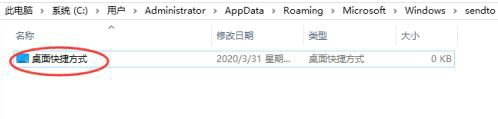
方法二
我们如果不小心误删了一些文件也会出现这样的问题,接下来看看该如何解决。
1.首先查看 “C:用户Administrator(用户名)AppDataRoamingMicrosoftwindowsSendTo”,有无sendto文件夹,如果没有的话进入下一步。
2.“右键-新建-快捷方式”,会出现创建快捷方式的对话框,点击“浏览”,见下图:
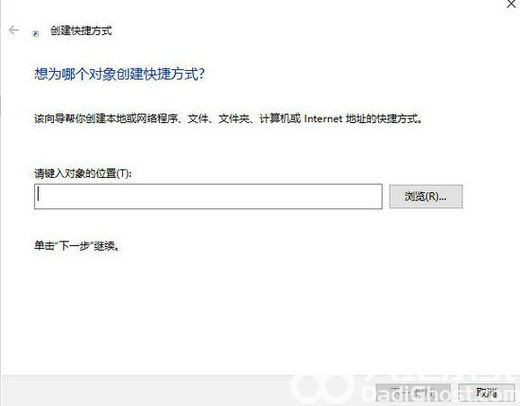
3.如果要加入桌面快捷方式就选中“桌面”,点击“确定-下一步”。
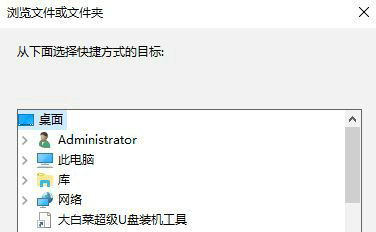
4.在弹出的命名窗口中,修改名称为“桌面快捷方式”,点击完成。
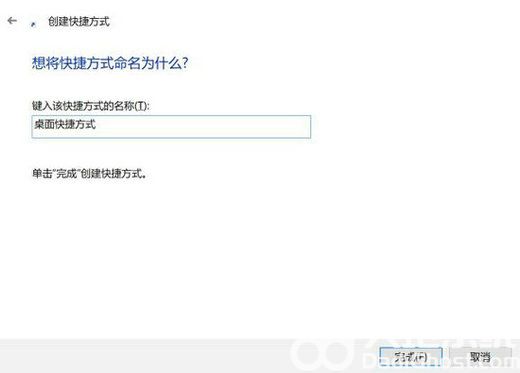
以上就是win10右键发送到空白怎么修复 win10右键发送到显示空白的修复方法的内容分享了。











发表评论:
◎欢迎参与讨论,请在这里发表您的看法、交流您的观点。